Jak používat styly ve Wordu na iPadu

Styly aplikace Word šetří čas, protože kombinují několik formátovacích příkazů najednou. Naučte se efektivně používat styly na iPadu a získejte konzistentní vzhled dokumentů.
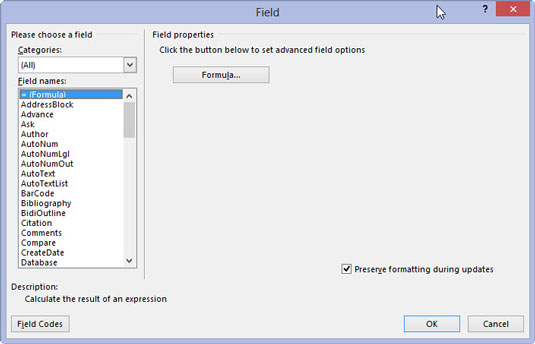
Dialogové okno Pole vyvoláte výběrem Pole z rozevíracího seznamu Rychlé části ve skupině Text na kartě Vložit.
Zobrazí se dialogové okno pole. Vyhledejte rozevírací seznam Kategorie.
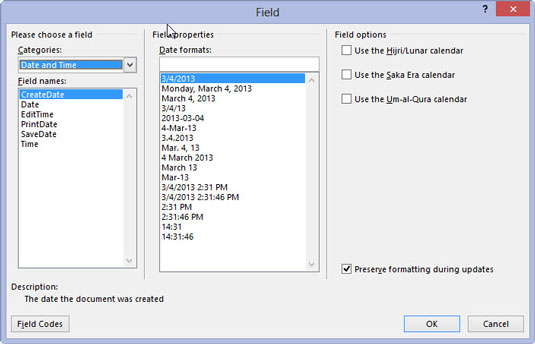
Vyberte Datum a čas z rozevíracího seznamu Kategorie.
Pomocí myši vyberte z rozevíracího seznamu kategorii Datum a čas.
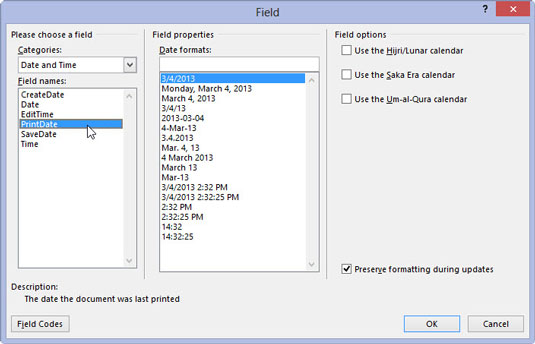
Vyberte Datum tisku ze seznamu Názvy polí.
Jakmile najdete seznam Názvy polí, zvolte Datum tisku.
Vyberte Datum tisku ze seznamu Názvy polí.
Jakmile najdete seznam Názvy polí, zvolte Datum tisku.
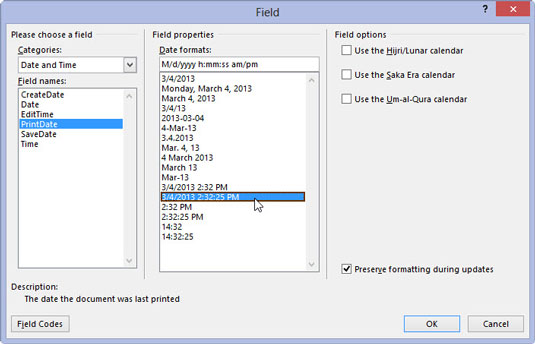
V oblasti Vlastnosti pole vyberte formát data a času.
Vyberte formát, který nejlépe vyhovuje vašemu dokumentu.
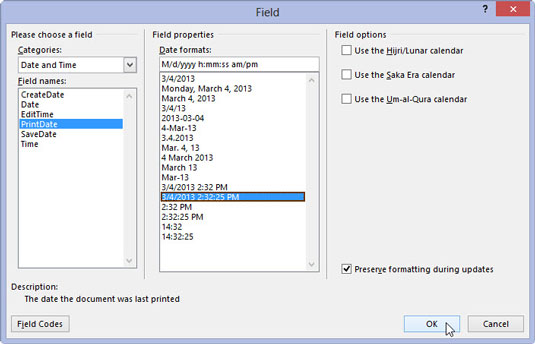
Klepněte na tlačítko OK.
Pole vypadá hrubě, dokud dokument nevytisknete, což dává smysl.
Do záhlaví důležitých dokumentů je dobré umístit pole Datum tisku, které lidem sdělí datum, kdy byla věc vytištěna. PrintDate pro tento účel funguje dobře; ostatní pole v kategorii Datum a čas se aktualizují pouze tehdy, když je ručně obnovíte.
Styly aplikace Word šetří čas, protože kombinují několik formátovacích příkazů najednou. Naučte se efektivně používat styly na iPadu a získejte konzistentní vzhled dokumentů.
Při práci v Office 2011 pro Mac se naučte, jak efektivně vytvořit víceúrovňový číslovaný seznam ve Wordu 2011. Objevte nejlepší praktiky a tipy.
Naučte se, jak nastavit odsazení v aplikaci Word 2008 pro Mac pomocí jednoduchých kroků a technik pro úpravu dokumentů.
V aplikaci Word 2007 můžete vybarvit stránku za textem. Při výběru barvy pozadí stránky si můžete vybrat z různých barev nebo přechodů. Návod na úpravu pozadí.
Word 2007 za vás sestaví obsah (TOC) tak, že v dokumentu předem vypíše nadpisy (každý s číslem stránky). Zjistěte, jak efektivně využívat funkci TOC pro lepší organizaci dokumentu.
Funkce Porovnat v PowerPointu 2013 umožňuje efektivně porovnat rozdíly mezi verzemi prezentace a selektivně přijmout nebo odmítnout změny.
Zjistěte, jak zaškrtávat políčka v Excelu 2011 pro Mac, a získejte užitečné tipy a triky pro efektivní práci s formuláři.
Někdy potřebujete Outlook 2013, aby vám připomněl důležitá data nebo navazující aktivity. Pomocí vlajek můžete například připomenout, že máte příští týden někomu zavolat. Nejlepší způsob, jak si zapamatovat, je označit jméno této osoby v seznamu kontaktů. Ve vašem kalendáři se objeví připomenutí. Kontakty nejsou […]
Každý aspekt vzhledu tabulky lze formátovat ve Wordu v Office 2011 pro Mac. Můžete použít styly, které sloučí buňky dohromady, aby vytvořily větší buňky, zrušit je sloučení, změnit barvy ohraničení, vytvořit stínování buněk a další. Použití stylu tabulky z pásu karet Office 2011 pro Mac Karta Tabulky na pásu karet […]
Když používáte Word v Office 2011 pro Mac, můžete použít styly tabulek ke změně vzhledu buněk. Pokud nemůžete najít existující, který by vyhovoval vašim potřebám, můžete vytvořit nové styly tabulky v dialogu Styl. Proveďte tyto kroky: Ve Wordu 2011 pro Mac vyberte Formát → Styl. Otevře se dialogové okno Styl. Klikněte na […]







